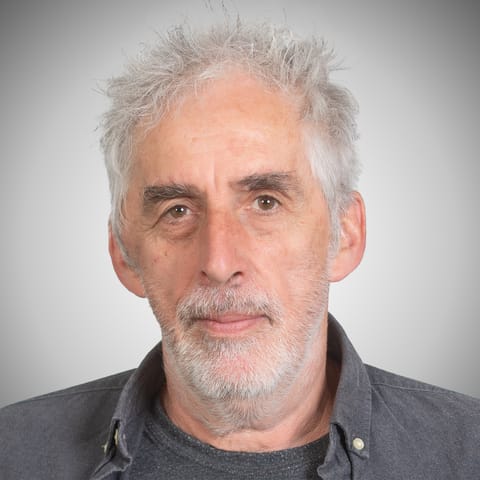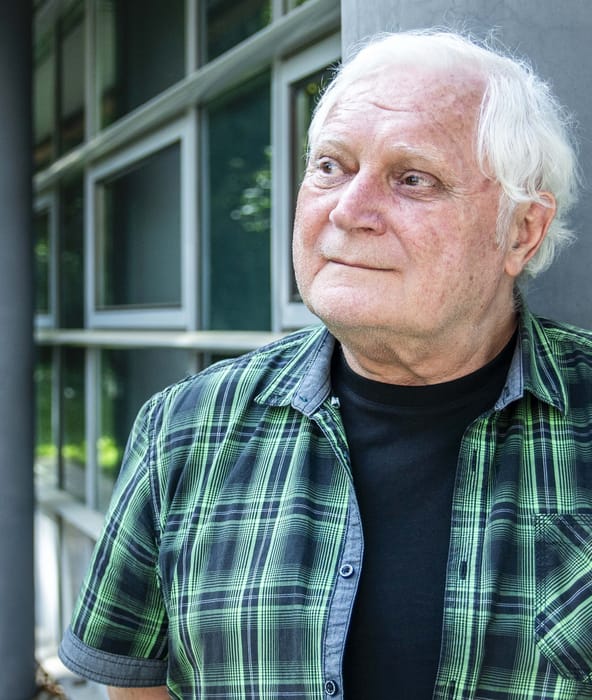Figyelem: ez a tutorial haladóknak szól, ezért az alapvető Photoshop funkciókat nem részletezzük, valamint az angol opciók magyar megfelelője sem szerepel a leírásban. Kezdőknek ajánljuk a részletesebb és a magyar Photoshop menüpontokkal illusztrált egyéb leírásainkat.
Ha falfirkát akarunk készíteni, megtehetjük azt is, hogy valamilyen egyszerű graffiti-szoftvert használunk, például a Graffiti Stúdiót, de kipróbálhatjuk valamelyik online „falfirkálót” is, például a WetPaintet. Ezek a programok azonban inkább mókás feliratok készítésére alkalmasak, a végeredmény sajnos nehezen mondható „élethűnek”. De mit tegyünk, ha valóban élethű falfirkát akarunk készíteni? Nos akkor jön a Photoshop és a remek Vanishing Point nevű szűrő, ami CS2-től felfelé minden PS-ben megtalálható.
Nincs más dolgunk, mint keresni egy szép üres falfelületet (vagy inkább egy fotót barátunk, szüleink házáról, esetleg az irodáról ahol dolgozunk - a nagyobb poén érdekében). Csak töltsük be az alapképet, és nyomjuk meg a Ctrl+Alt+V-t, vagy válasszuk a Vanishing Point szűrőt a menüből!

Ezután nincs más dolgunk, mint egy térbeli „négyzethálót” tenni a képre a szűrő segítségével. A későbbiekben ennek a hálónak megfelelően fog a perspektívában elhelyezkedni az alapképen a felirat vagy bármi más, így gondoskodva arról, hogy minden tökéletes legyen, és mi ne bukjunk le a manipulált képpel. :-)
Válasszuk a „Create Plane Tool” (vagy C betű) eszközt a szűrőn belül, és a bal egérklikkel máris elhelyezhetjük a pontokat, amelyek a négyzetrács négy sarkát jelölik ki.

Ha pirosak a vonalak, akkor nem jó, ha sárga, akkor közelít, végül ha egy kék négyzetrácsot kapunk, akkor „eltaláltuk” a megfelelő perspektívát.

Kísérletezzünk, amíg nem lesz kék, ha van egy kis szemmértékünk és térlátásunk akkor pillanatok alatt sikerülni fog! (Tipp: csak húzzuk a „fal mentén” azaz a szélein a vonalakat és máris megvagyunk). Ha megvan a rács, okézzuk le a szűrőt. Látszólag semmi nem történt, a rács azonban már ott van a képen!

Készítsünk egy új dokumentumot/képet, erre kerül majd a felirat! Válasszunk egy jópofa „graffitis” betűtípust az ingyenes 1001fonts.com-ról, és használjuk bátran! Készítsük el a feliratot, majd raszterizáljuk (jobb klikk a rétegen – Rasterize Type), így a vektoros feliratból sima, raszterkép lesz. Nyomjunk egy Ctrl+bal egeret a feliraton, ezzel kijelöltük, Ctrl+C-vel tegyük a vágólapra. A négyzetrács tehát (a másik képünkön) ott van a falon, a felirat „bekészítve” a vágólapra - jöhet a trükk!

Készítsünk egy új, üres réteget a falfelület felett, és válasszuk ki – ez fontos, hiszen ha nem tesszük, akkor azonos rétegre kerül a fal és a falfirka, ami nekünk nem jó. Nyissuk meg megint a Vanishing Point szűrőt, majd nyomjuk meg a Ctrl+V-t. A felirat megjelenik. Ha most elkezdjük az egérrel a falra húzni, örömmel tapasztaljuk, hogy „térben torzulni” fog, a fal felületének (és remek négyzetrácsunknak) köszönhetően. Ha nem jó a méret, nyugodtan nyomjuk meg a Ctrl+T-t és méretezzük át (az átméretezést ENTER-rel tudjuk befejezni).

Helyezzük el, méretezzük megfelelőre, majd okézzuk le a szűrőt – készen is vagyunk! Nincs más dolgunk, mint ) „Normal”-ról „Overlay”-re állítani a felirat rétegének típusát (ezért volt fontos külön rétegre rakni az előző lépésben), és az Opacity-t (átlátszóság) egy kicsit lejjebb venni. Így szépen előjön a fal textúrája a szövegen keresztül.